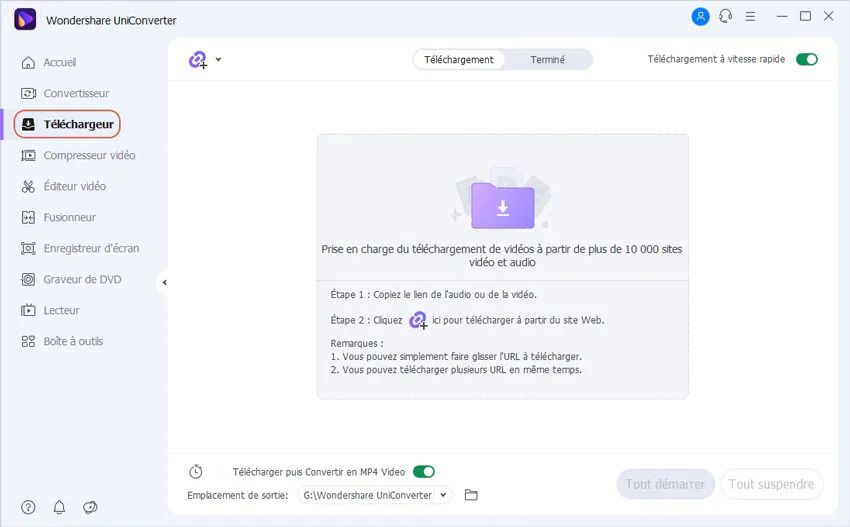Vous avez envie de regarder et de télécharger des vidéos YouTube sur iPhone même lorsque vous êtes hors ligne ? Que ce soit pour profiter de tutoriels, de musique ou de contenu éducatif pendant votre trajet ou en voyage, le téléchargement de vidéos sur votre appareil peut vous sauver la vie.
Dans ce guide, nous vous expliquerons le moyen le plus simple de télécharger des vidéos YouTube sur votre iPhone à l'aide de Wondershare UniConverter . Plongeons-nous et faisons du visionnage hors ligne une réalité !
Le moyen le plus simple de télécharger une vidéo YouTube sur iPhone
Wondershare UniConverter est un logiciel polyvalent qui vous permet non seulement de télécharger des vidéos YouTube sur votre iPhone, mais fournit également une gamme d'autres fonctionnalités utiles. Avec une interface conviviale et des fonctionnalités efficaces, c'est la solution parfaite pour vos besoins de téléchargement de vidéos. Voici pourquoi Wondershare UniConverter se démarque :
- Téléchargements de haute qualité : Wondershare UniConverter garantit que vos vidéos téléchargées conservent leur qualité d'origine, afin que vous puissiez profiter d'images nettes et d'un son clair.
- Prise en charge de plusieurs formats : vous pouvez choisir parmi une variété de formats de sortie compatibles avec les iPhones, garantissant une lecture fluide de vos vidéos.
- Téléchargement par lots : téléchargez des listes de lecture entières ou plusieurs vidéos simultanément, ce qui vous permet d'économiser du temps et des efforts.
- Convertisseur vidéo intégré : UniConverter ne se limite pas au téléchargement ; il vous permet également de convertir les formats vidéo si nécessaire.
- Tutoriels en images pour une compréhension facile : les aides visuelles rendent le processus encore plus simple, alors passons en revue les étapes avec ces tutoriels en images.
Étape 1 : Lancez Wondershare UniConverter et sélectionnez Télécharger
Ouvrir Wondershare UniConverter sur votre système, et vous verrez une liste des principales fonctionnalités sur le côté gauche. Cliquez sur l'option "Téléchargeur" pour commencer le processus.

Étape 2 : Copier l'URL de la liste de lecture
Accédez à votre navigateur et ouvrez la liste de lecture que vous souhaitez télécharger sur YouTube. Copiez l'URL de la barre d'adresse.

Étape 3 : Coller l'URL et choisir le format de sortie
Retour à Wondershare UniConverter et cliquez sur le bouton pour coller automatiquement le lien copié. Alternativement, vous pouvez également faire glisser et déposer le lien dans l'interface du logiciel.
Le logiciel analysera le lien et une nouvelle fenêtre apparaîtra. Ici, sélectionnez "Télécharger la vidéo" et choisissez le format de sortie et la résolution souhaités. Cliquez sur le bouton "Télécharger" pour démarrer le processus.

Étape 4 : Vérifiez le processus de téléchargement
Lorsque le logiciel commence à télécharger les vidéos, vous verrez une barre de progression indiquant le temps restant et d'autres détails pertinents. Si vous devez interrompre le processus, cliquez simplement sur le bouton "Pause". Vous pouvez le reprendre en cliquant sur "Reprendre".
Une fois le téléchargement terminé, vous pouvez trouver les vidéos téléchargées dans l'onglet Terminé. Ils seront situés dans le répertoire que vous avez spécifié dans l'onglet Emplacement du fichier.

Toutes nos félicitations! Vous avez téléchargé avec succès des vidéos YouTube sur votre iPhone à l'aide de Wondershare UniConverter . Vous pouvez désormais profiter de votre contenu préféré à tout moment, n'importe où, même sans connexion Internet.
2 méthodes pour télécharger des vidéos YouTube en ligne
Dans notre quête pour faire de la visualisation hors ligne des vidéos YouTube une réalité, nous avons exploré les merveilles de Wondershare UniConverter . Cependant, il est toujours bon d'avoir des alternatives dans sa manche. Dans cette section, nous vous présenterons deux méthodes en ligne populaires qui vous permettent de télécharger des vidéos YouTube directement sur votre iPhone : Savefrom.net et X2download. Plongeons dans les détails de chaque méthode et comprenons comment elles fonctionnent.
Méthode 1 : Enregistrer depuis.net
Savefrom.net est une plate-forme en ligne bien connue qui offre aux utilisateurs la possibilité de télécharger des vidéos à partir de divers sites Web, y compris YouTube. Voici un guide étape par étape simple sur la façon d'utiliser Savefrom.net pour télécharger des vidéos YouTube :
- Trouver la vidéo YouTube : Commencez par naviguer vers la vidéo YouTube que vous souhaitez télécharger sur votre iPhone. Copiez l'URL de la vidéo à partir de la barre d'adresse.
- Visitez Savefrom.net : ouvrez un nouvel onglet de navigateur et visitez le site Web Savefrom.net ( https://en.savefrom.net/ ).

- Collez l'URL : sur la page d'accueil de Savefrom.net, vous trouverez un champ de texte dans lequel vous pouvez coller l'URL YouTube copiée. Une fois que vous avez collé l'URL, cliquez sur le bouton "Télécharger".
- Sélectionnez la qualité : Savefrom.net analysera l'URL et vous proposera des options de téléchargement dans différentes résolutions et formats. Choisissez la qualité qui correspond à vos préférences et cliquez sur le bouton "Télécharger" correspondant.
- Télécharger la vidéo : le téléchargement de la vidéo commencera et, selon les paramètres de votre navigateur, vous serez peut-être invité à choisir un emplacement pour enregistrer le fichier. Une fois le téléchargement terminé, la vidéo sera disponible dans la destination choisie.
Méthode 2 : X2download
X2download est un autre outil en ligne qui vous permet de télécharger des vidéos YouTube pour une visualisation hors ligne. Voici comment vous pouvez utiliser X2download :
- Copiez l'URL YouTube : similaire à la première méthode, commencez par copier l'URL de la vidéo YouTube que vous souhaitez télécharger.
- Accédez à X2download : ouvrez votre navigateur et visitez le site Web de X2download ( https://x2download.com/ ).

- Collez l'URL : sur la page d'accueil de X2download, vous verrez une barre de recherche. Collez l'URL YouTube copiée dans cette barre et appuyez sur "Entrée" ou cliquez sur l'icône de recherche.
- Choisissez le format : X2download affichera une liste des formats disponibles et des options de qualité pour la vidéo. Sélectionnez le format et la qualité que vous préférez.
- Télécharger la vidéo : Cliquez sur le bouton "Télécharger" à côté du format choisi. Le téléchargement de la vidéo commencera et vous devrez peut-être spécifier un emplacement de téléchargement sur votre appareil.
Logiciel sécurisé pour télécharger des vidéos YouTube sur iPhone
Lorsqu'il s'agit de télécharger des vidéos YouTube sur votre iPhone, il est important de donner la priorité à la sûreté et à la sécurité. Bien qu'il existe différentes options disponibles, elles ne garantissent pas toutes une expérience sans risque. Une solution notable et digne de confiance est YouTube Premium.
YouTube Premium est un service d'abonnement proposé par YouTube lui-même. Il offre aux utilisateurs un éventail d'avantages, notamment la possibilité de télécharger des vidéos pour les visionner hors ligne. Cela signifie que vous pouvez regarder vos vidéos préférées sur votre iPhone sans connexion Internet active. Avec YouTube Premium, vous bénéficiez non seulement de la commodité d'un visionnage hors ligne, mais vous soutenez également les créateurs de contenu en contribuant à leurs revenus via votre abonnement.
YouTube Premium garantit la sécurité et la légitimité, car il s'agit d'une offre officielle de YouTube. Vous pouvez profiter de vidéos sans publicité, d'une lecture en arrière-plan et d'un accès à YouTube Originals, tout en ayant la tranquillité d'esprit d'utiliser un service fourni par la plate-forme elle-même.
Conclusion
Alors que nous terminons notre exploration des différentes méthodes de téléchargement de vidéos YouTube sur votre iPhone, il est important de prendre une décision éclairée en fonction de vos préférences et priorités. Bien que toutes les méthodes décrites dans ce guide aient leurs mérites, nous aimerions recommander Wondershare UniConverter comme un choix exceptionnel à cet effet.
Wondershare UniConverter combine convivialité, polyvalence et fiabilité, ce qui en fait une solution hors pair pour télécharger des vidéos YouTube sur votre iPhone.
Contrairement à certaines plateformes en ligne, UniConverter ne compromet pas votre sécurité. Vous n'êtes pas exposé aux risques associés aux sites Web inconnus et aux sources douteuses. Les fonctionnalités du logiciel vont au-delà du simple téléchargement, car il offre également des capacités de conversion vidéo, de compression et de gravure de DVD. Cela en fait une boîte à outils multimédia complète qui répond à une variété de besoins.